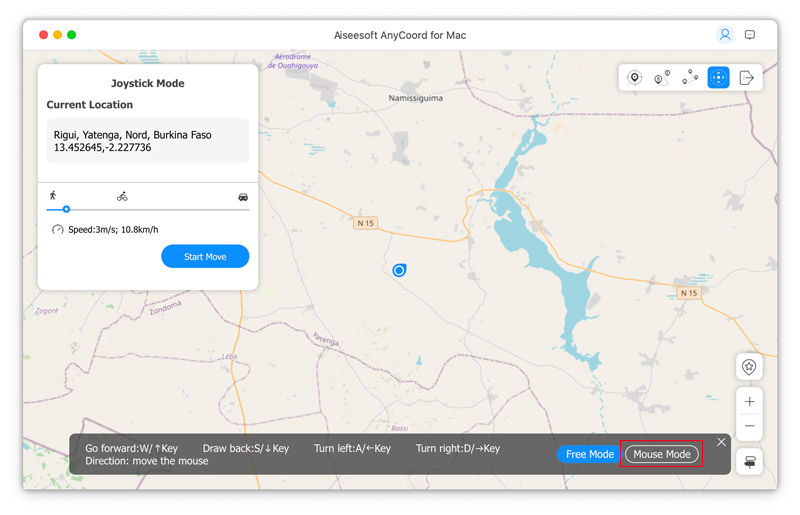輕鬆入門
簡介
Aiseesoft AnyCoord 是一款功能強大的 iOS 設備位置轉換器和欺騙器。 您可以使用此軟件更改或隱藏您的 iPhone 位置,並可以根據您的需要為您的 iOS 設備設置不同的移動路線。
部分1。 將iPhone連接到計算機
步驟 1 進入Aiseesoft AnyCoord官網,點擊 免費下載 按鈕在您的計算機上下載、安裝和啟動它。
步驟 2 要使用AnyCoord的所有功能,您可以輸入您的電子郵件地址和註冊碼來激活該軟件。
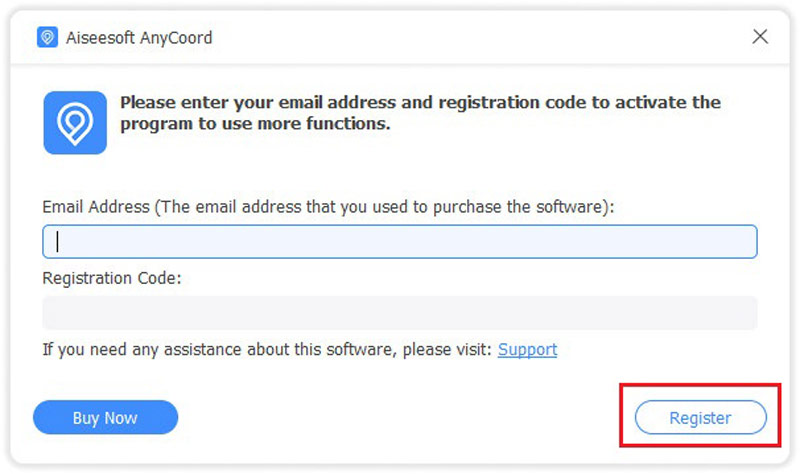
步驟 3 要將 iPhone 連接到計算機,您應該單擊 開始 按鈕,然後使用 USB 數據線在 iPhone 和桌面之間建立連接。

注意:將 USB 數據線插入 iPhone 和計算機後,iPhone 中會出現一個彈出窗口。 請點按 信任.
然後您將看到呈現所有功能的界面。
部分2。 修改 GPS 位置
步驟 1 首先,請選擇 修改位置 按鈕。

步驟 2 稍後,將加載包含您所在位置的地圖。 您可以在此處拖動、放大和縮小地圖以查看地圖上的其他位置。

步驟 3 要更改 iPhone 的 GPS 位置,您應該在窗口左上角的欄中輸入或搜索您想要的目的地。 然後單擊 確認修改 按鈕完成位置修改。

您也可以通過單擊在地圖上選擇目的地。 然後點擊 移動 並更改 iPhone 的位置。

如果您需要查看或管理 GPS 位置變更記錄,您可以點擊 管理歷史.

或者,如果您想保留一些目的地以便將來隨時使用它們,您可以收集它們。
部分3。 通過自定義路線模擬 GPS 移動
使用一站式模式
如果您想讓 iPhone 的 GPS 位置隨路線移動,您可以使用一站式模式。
步驟 1 選擇 一站式模式 在 AnyCoord 的界面上。
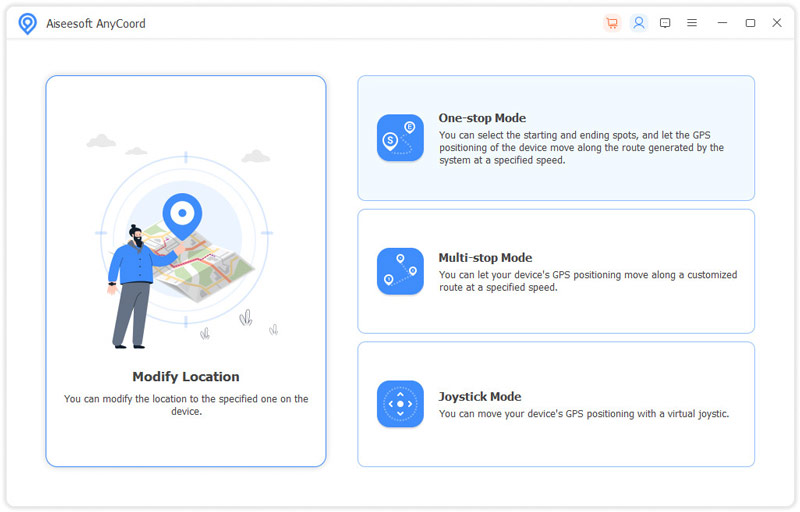
或者,您可以點擊 一站式模式 地圖右上角的圖標。
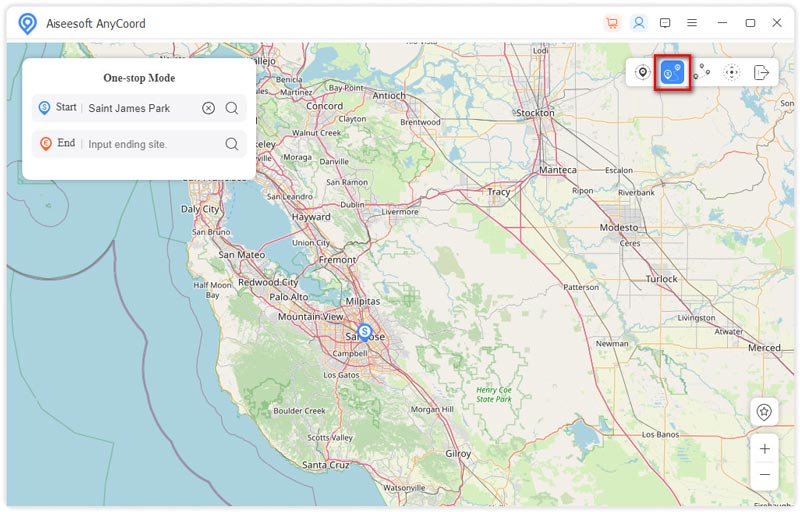
步驟 2 然後請輸入您路線的起點和終點。 AnyCoord將為您設計並選擇一條運動軌跡。
此外,您可以單擊地圖上的站點並選擇 使用起點 使該站點成為起始站點。
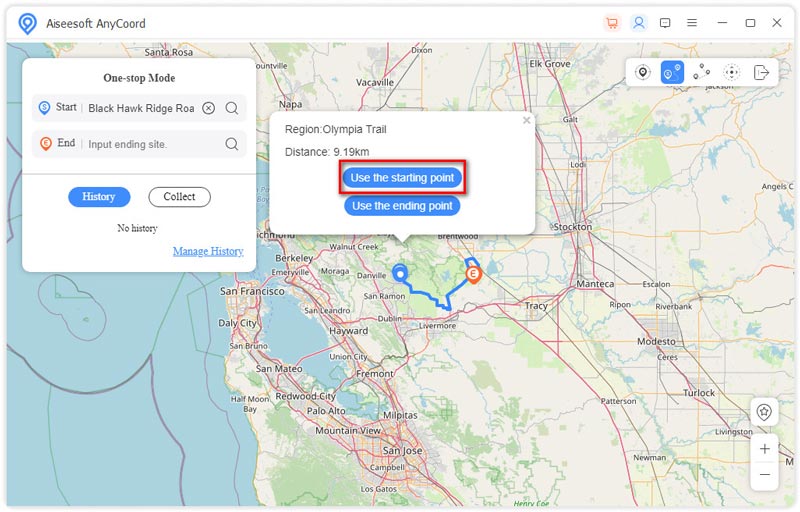
最後,您可以單擊 開始移動 按鈕使您的 iPhone 位置沿著模擬路線移動。
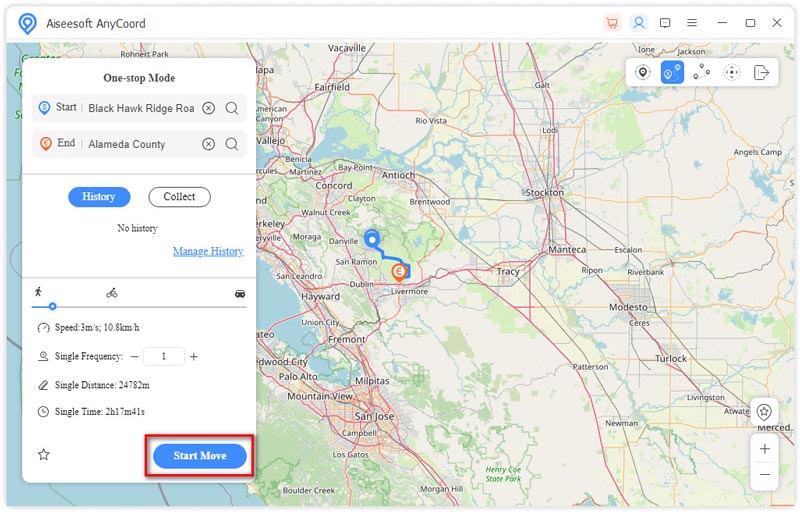
此外,您可以通過拖動條上的點來調整移動速度,並通過輸入數字來設置移動次數。
使用多站模式
當您想要移動您的 iPhone GPS 位置時,您可以使用此模式,經過各個選定的點。
步驟 1 選擇 多站模式 首先在界面上。

您也可以點擊 多站模式 地圖右上角的圖標。
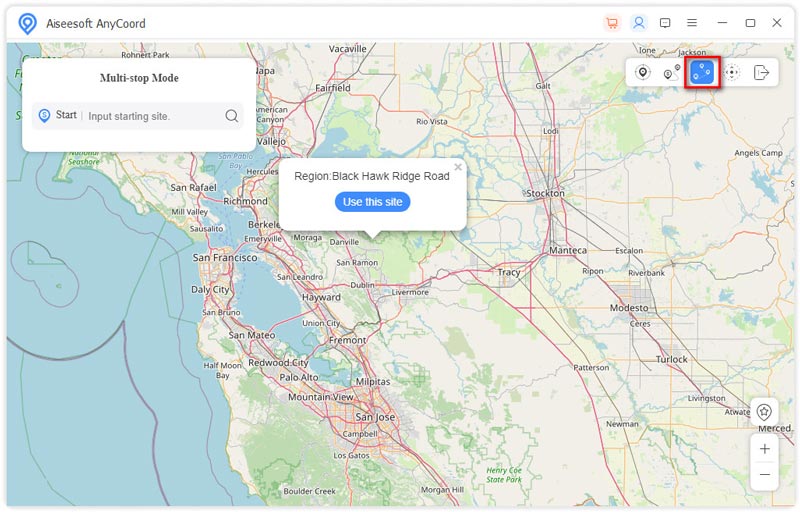
步驟 2 之後,您需要根據需要選擇站點,用鼠標單擊地圖上的站點,然後單擊 使用本網站.
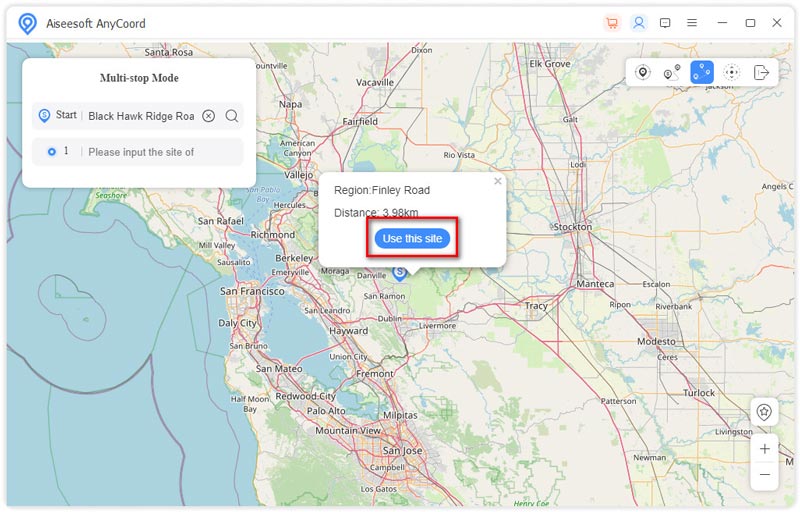
然後,單擊 開始移動 按鈕移動 GPS 位置。
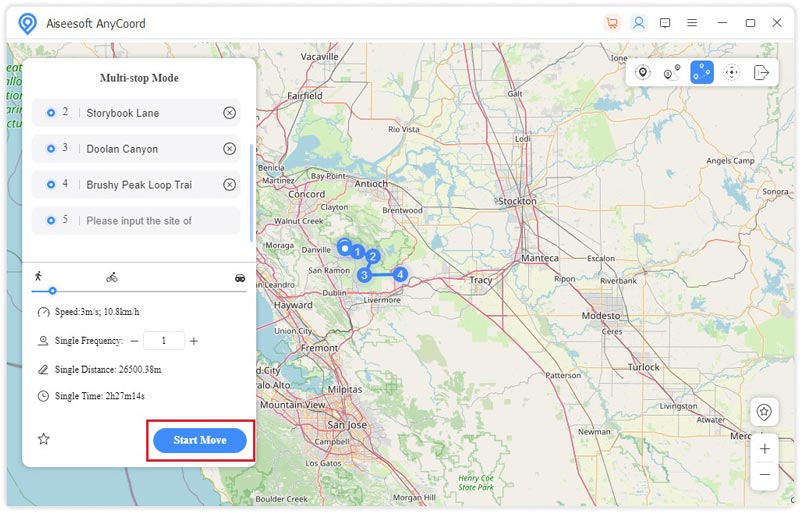
使用操縱桿模式
如果您想在不受路線限制的情況下移動 iOS 設備的 GPS 位置,您可以使用操縱桿模式。
步驟 1 要自由移動 GPS 位置,您應該選擇 操縱桿模式 AnyCoord 界面上的按鈕。
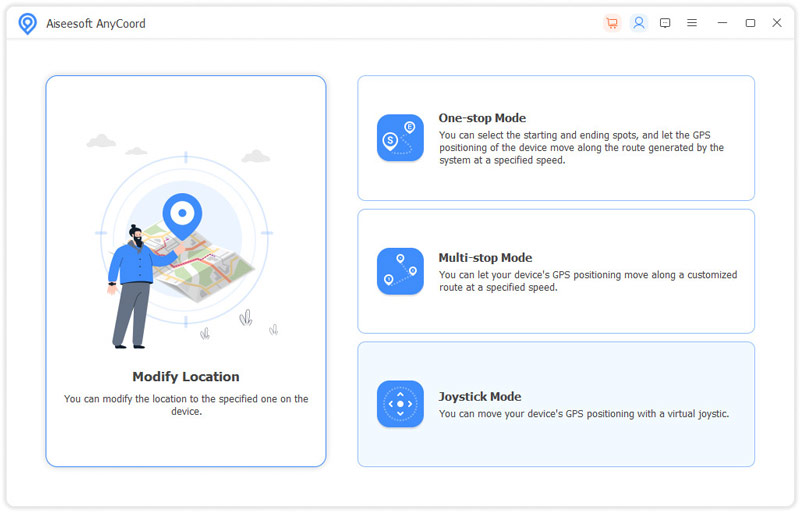
你可以選擇 操縱桿模式 地圖上的圖標。
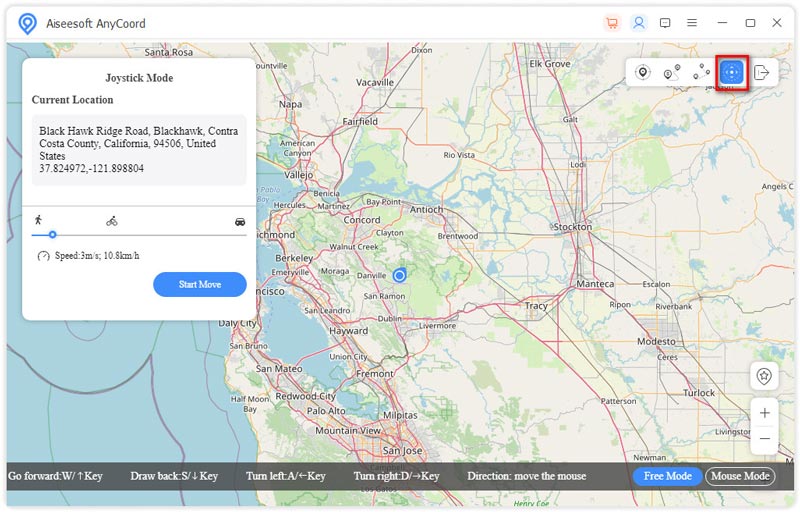
步驟 2 然後你可以使用鼠標或鍵盤來控制你的iPhone的移動路線,以改變你移動的方向和位置。
如果要使用鍵盤控制移動路線,需要選擇 自由模式.
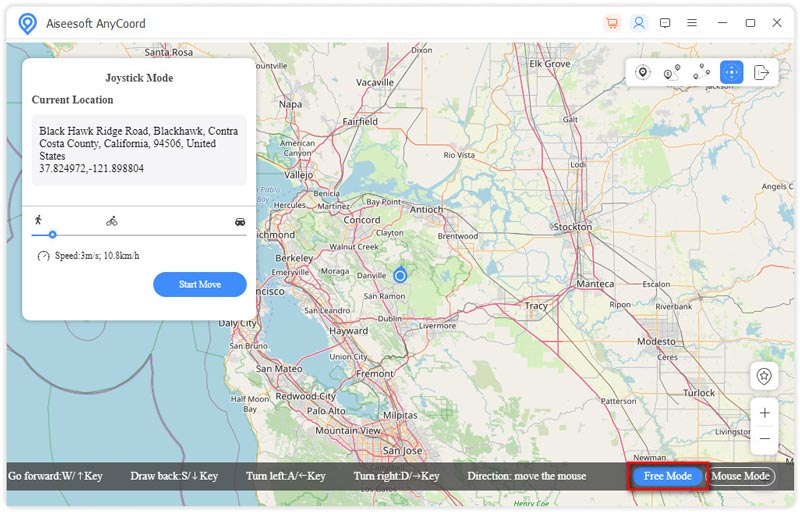
如果要使用鼠標控制移動路線,需要選擇 鼠標模式.
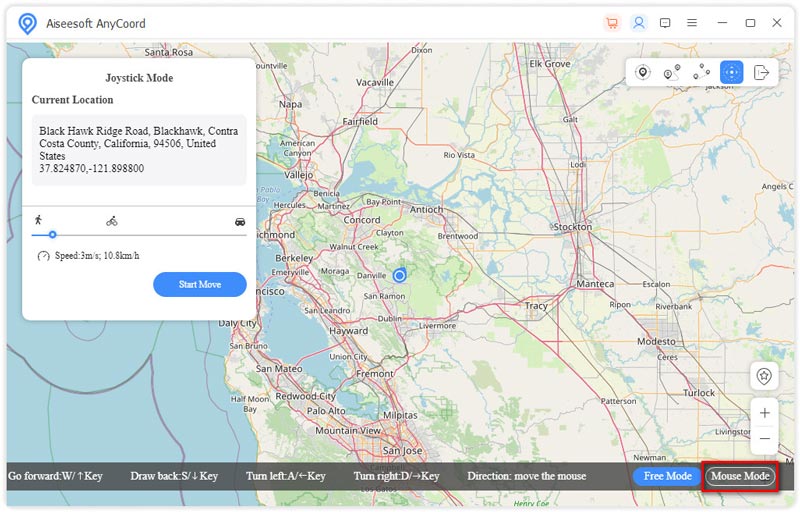
簡介
Aiseesoft AnyCoord 是一款功能強大的 iOS 設備位置轉換器和欺騙器。 您可以使用此軟件更改或隱藏您的 iPhone 位置,並可以根據您的需要為您的 iOS 設備設置不同的移動路線。
部分1。 將iPhone連接到計算機
步驟 1 進入Aiseesoft AnyCoord官網,點擊 免費下載 按鈕在您的計算機上下載、安裝和啟動它。
步驟 2 要使用AnyCoord的所有功能,您可以輸入您的電子郵件地址和註冊碼來激活該軟件。
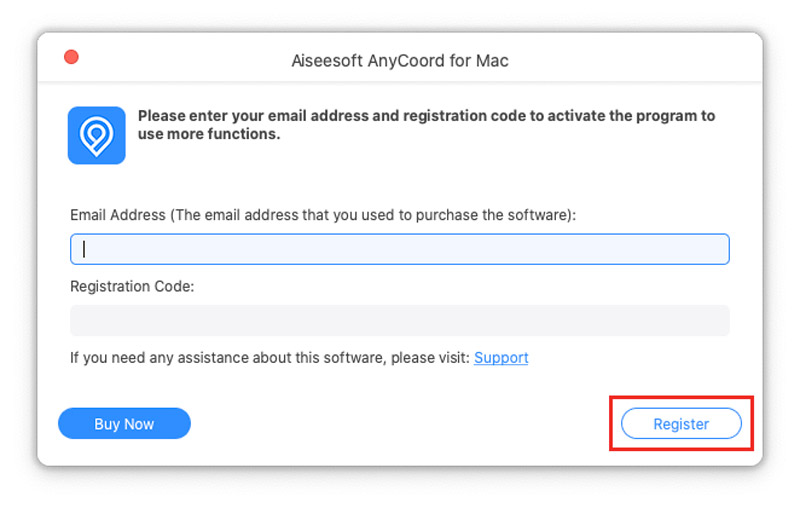
步驟 3 要將 iPhone 連接到計算機,您應該單擊 開始 按鈕,然後使用 USB 數據線在 iPhone 和桌面之間建立連接。
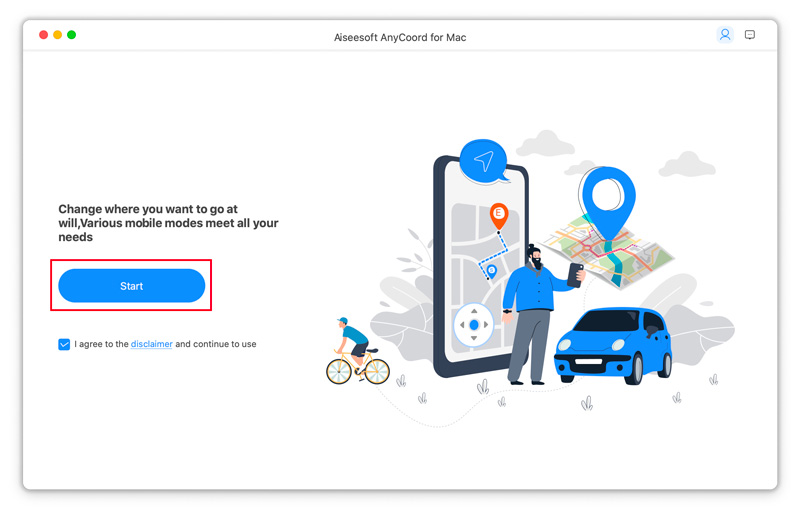
注意:將 USB 數據線插入 iPhone 和計算機後,iPhone 中會出現一個彈出窗口。 請點按 信任.
然後您將看到呈現所有功能的界面。
部分2。 修改 GPS 位置
步驟 1 首先,請選擇 修改位置 按鈕。
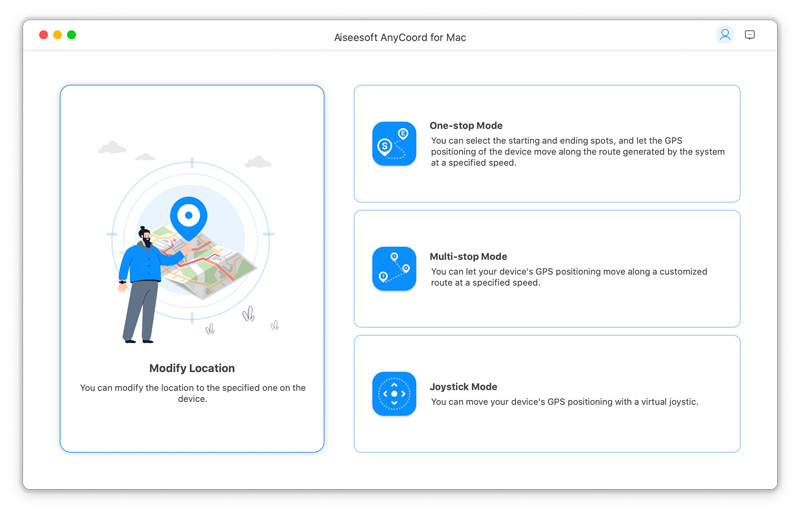
步驟 2 稍後,將加載包含您所在位置的地圖。 您可以在此處拖動、放大和縮小地圖以查看地圖上的其他位置。
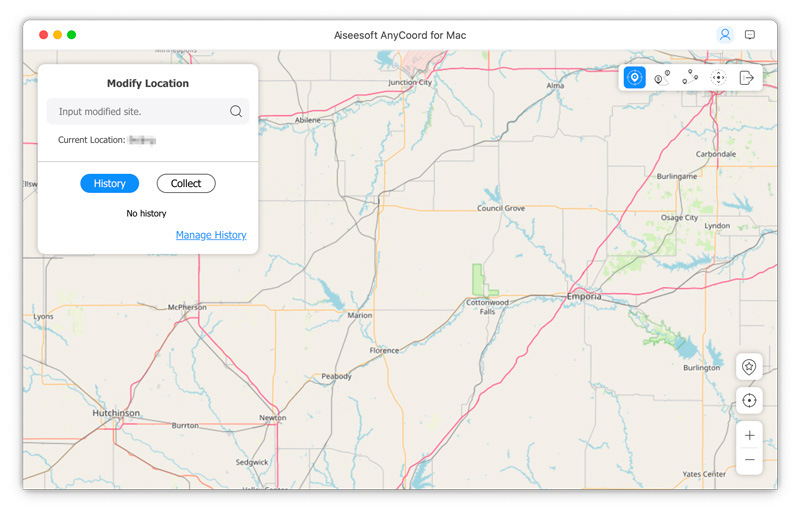
步驟 3 要更改 iPhone 的 GPS 位置,您應該在窗口左上角的欄中輸入或搜索您想要的目的地。 然後單擊 確認修改 按鈕完成位置修改。
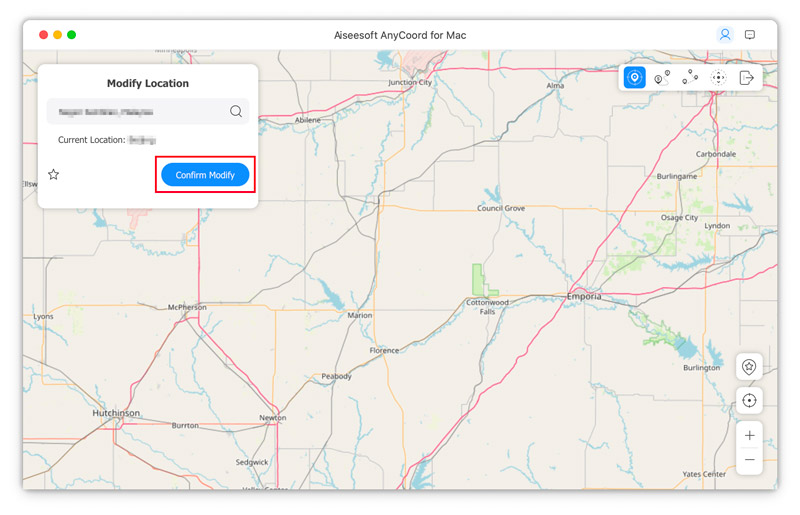
您也可以通過單擊在地圖上選擇目的地。 然後點擊 移動 並更改 iPhone 的位置。
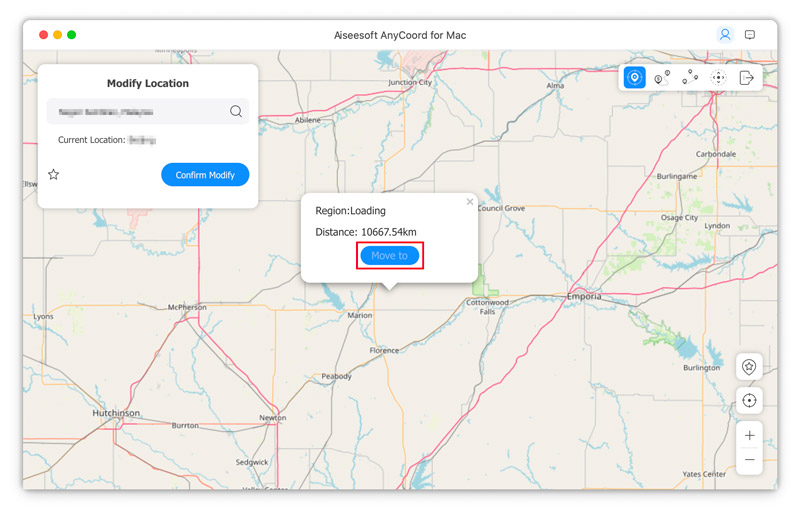
如果您需要查看或管理 GPS 位置變更記錄,您可以點擊 管理歷史.
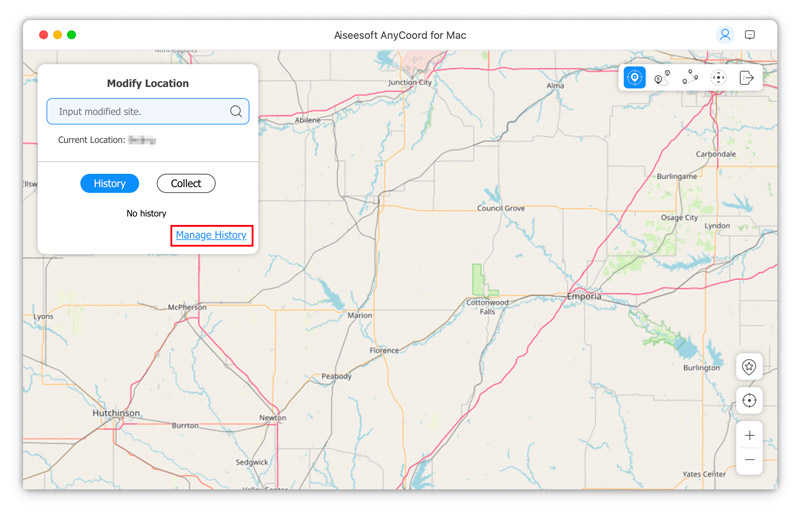
或者,如果您想保留一些目的地以便將來隨時使用它們,您可以收集它們。
部分3。 通過自定義路線模擬 GPS 移動
使用一站式模式
如果您想讓 iPhone 的 GPS 位置隨路線移動,您可以使用一站式模式。
步驟 1 選擇 一站式模式 在 AnyCoord 的界面上。
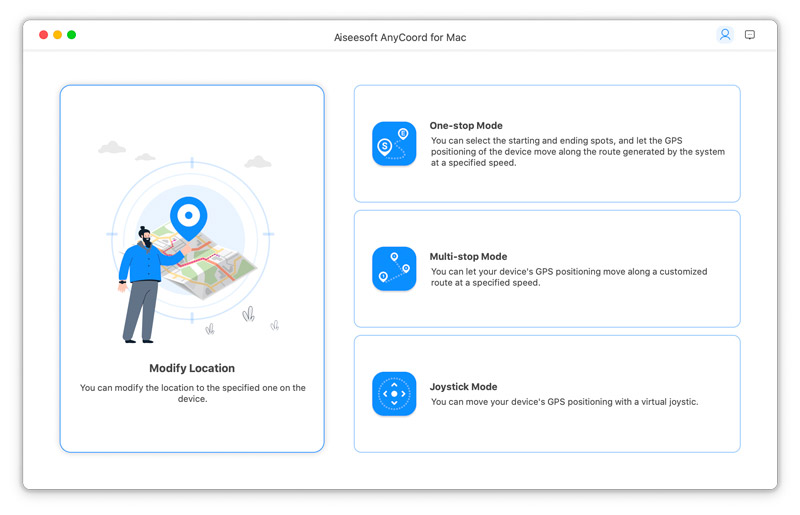
或者,您可以點擊 一站式模式 地圖右上角的圖標。
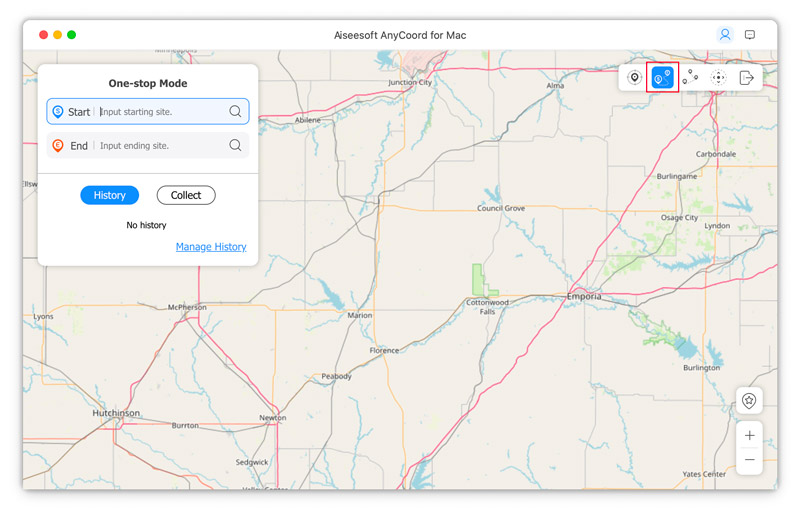
步驟 2 然後請輸入您路線的起點和終點。 AnyCoord將為您設計並選擇一條運動軌跡。
此外,您可以單擊地圖上的站點並選擇 使用起點 使該站點成為起始站點。
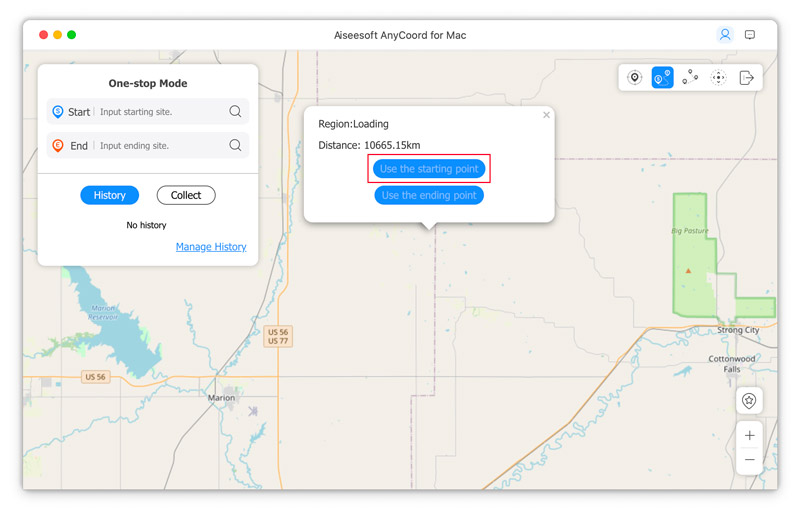
最後,您可以單擊 開始移動 按鈕使您的 iPhone 位置沿著模擬路線移動。
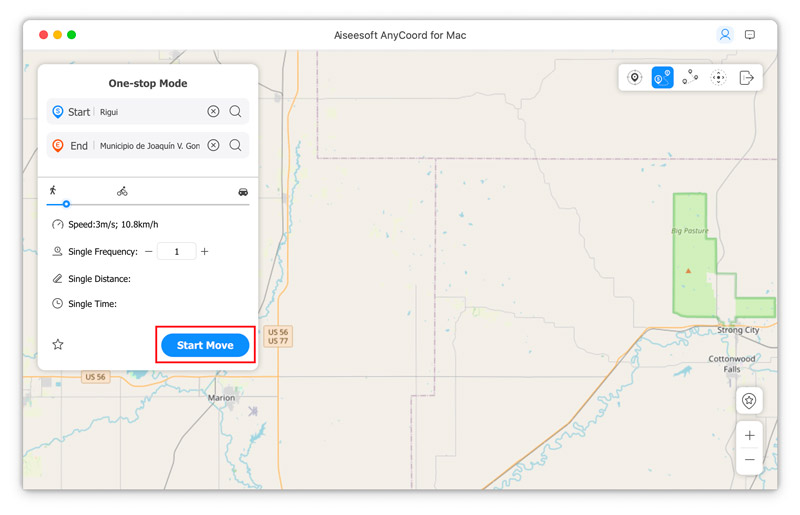
此外,您可以通過拖動條上的點來調整移動速度,並通過輸入數字來設置移動次數。
使用多站模式
當您想要移動您的 iPhone GPS 位置時,您可以使用此模式,經過各個選定的點。
步驟 1 選擇 多站模式 首先在界面上。
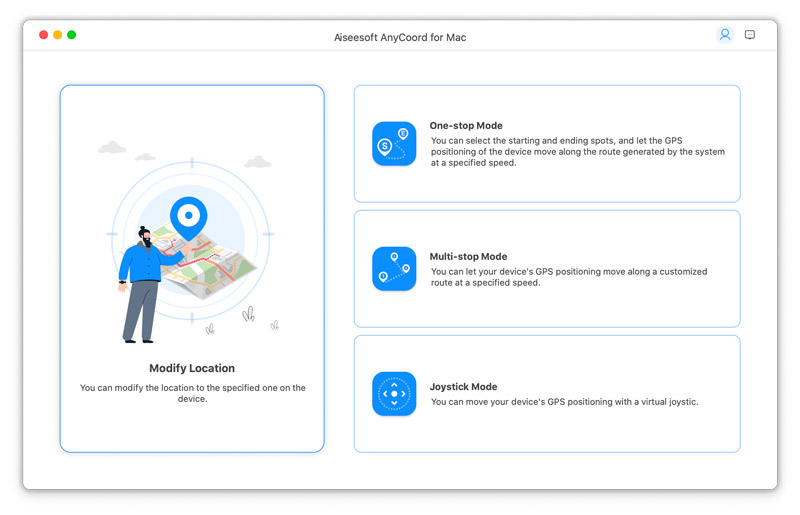
您也可以點擊 多站模式 地圖右上角的圖標。
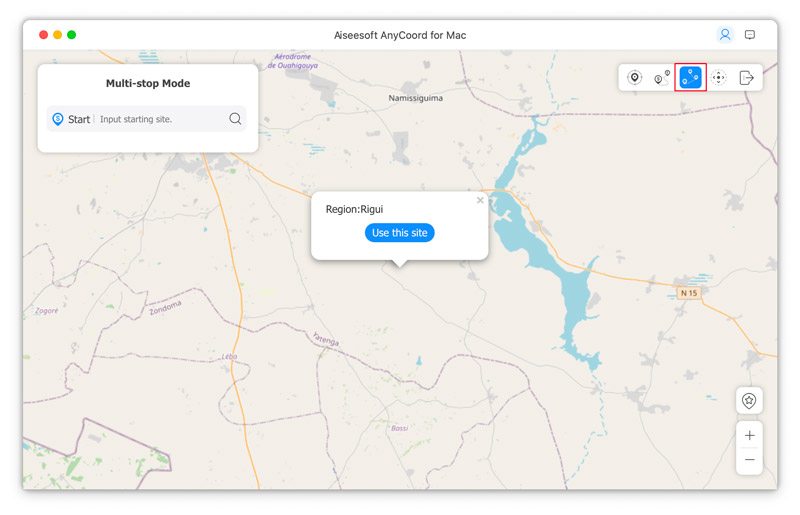
步驟 2 之後,您需要根據需要選擇站點,用鼠標單擊地圖上的站點,然後單擊 使用本網站.
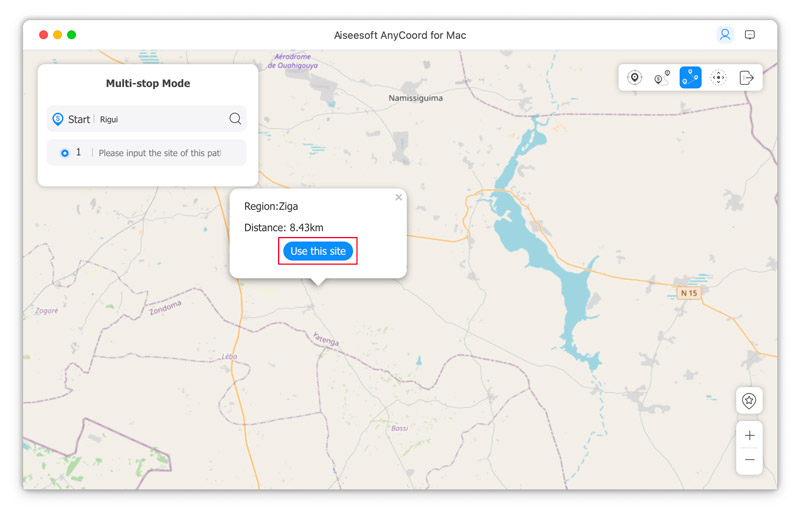
然後,單擊 開始移動 按鈕移動 GPS 位置。
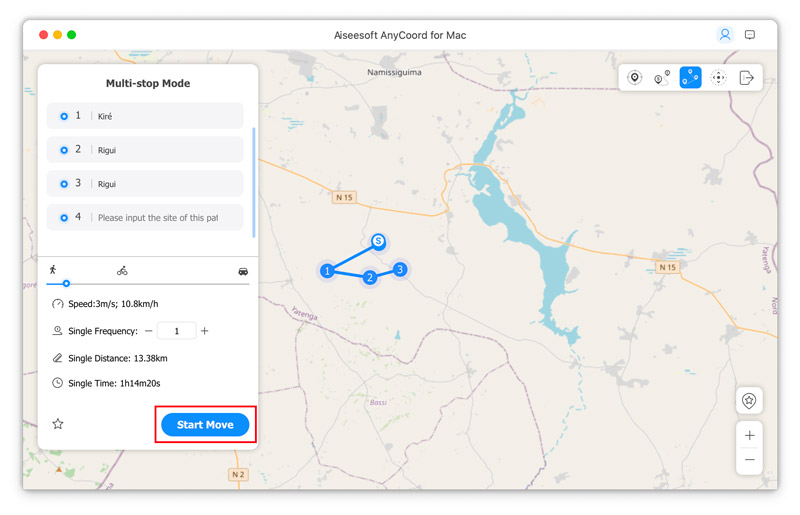
使用操縱桿模式
如果您想在不受路線限制的情況下移動 iOS 設備的 GPS 位置,您可以使用操縱桿模式。
步驟 1 要自由移動 GPS 位置,您應該選擇 操縱桿模式 AnyCoord 界面上的按鈕。
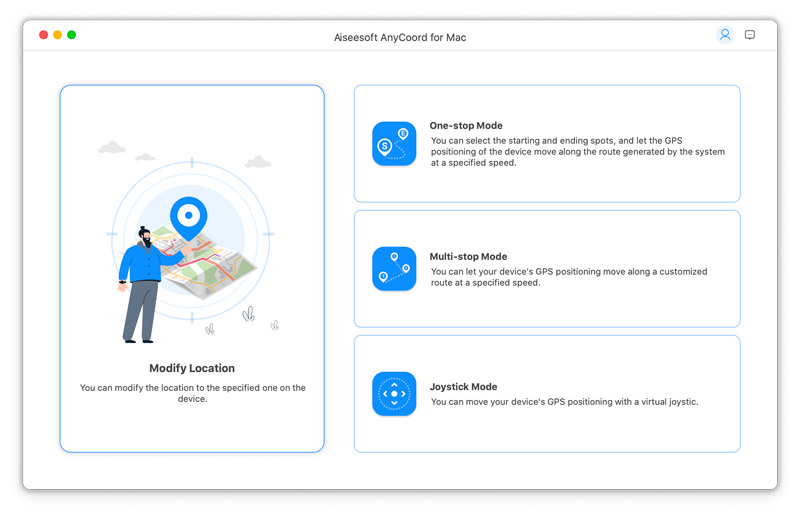
你可以選擇 操縱桿模式 地圖上的圖標。
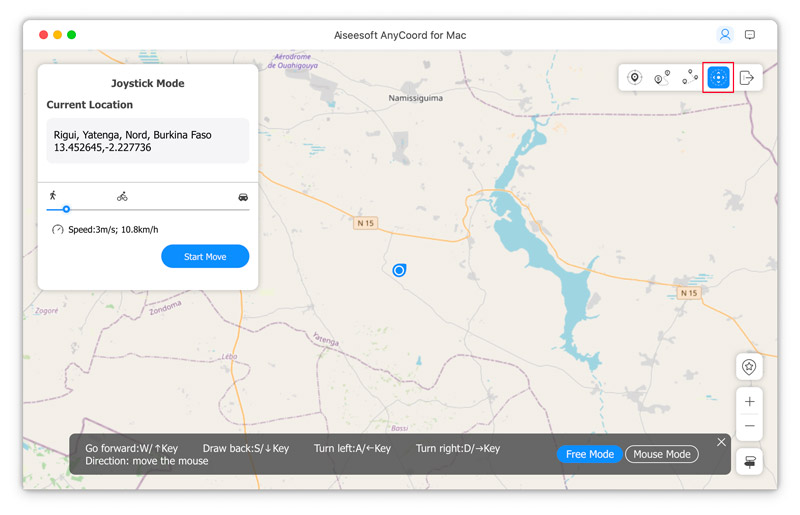
步驟 2 然後你可以使用鼠標或鍵盤來控制你的iPhone的移動路線,以改變你移動的方向和位置。
如果要使用鍵盤控制移動路線,需要選擇 自由模式.
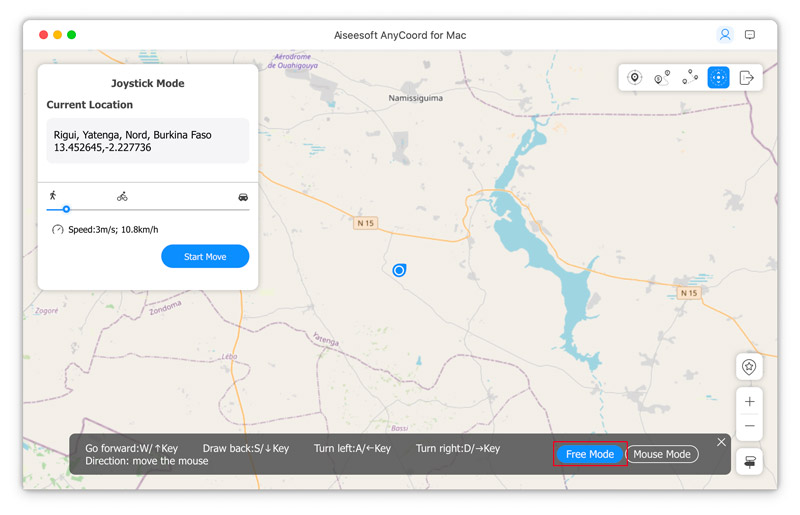
如果要使用鼠標控制移動路線,需要選擇 鼠標模式.